ウララ、ゴー!(挨拶)
今日は、Tricaster Miniを利用して、iPhoneの縦アプリ動画を縦型ディスプレイにいい感じで表示する方法をご紹介します。
Tricasterで回転を行う方法
これは縦動画のゲームアプリ、これをHDMI でだして縦型のモニターにそうとしているんですけど、こうなっちゃう。
このHDMIででる時点で横の解像度のになっているのでこれをそのまま表示するとモニターだけこのように縦にしても、こんな感じの残念な感じになってしまう。
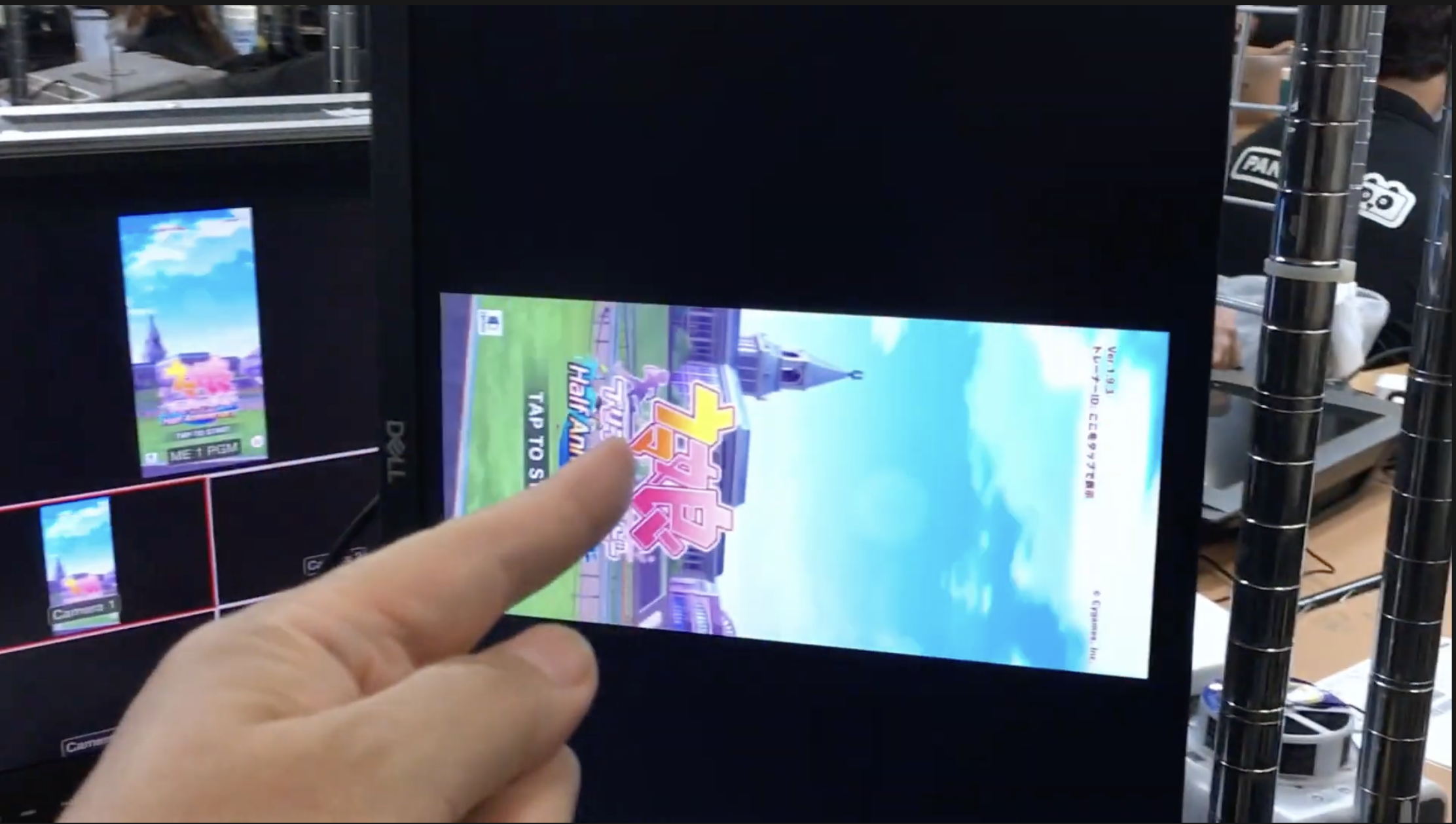
モニターだけ回転させても残念な感じに
縦型のアプリをサイネージ、縦型ディスプレイで表示したい場合に、ディスプレイそのものに変換機能がある場合は特に問題ないんですけども、そういう変換がない場合、Tricasterのような回転機能のあるスイッチャーで回転させる、という解決策があります。

スイッチャーで回転させて出力
iPhone から映像を出力させるとHDMIを横のディスプレイの中の縦表示になるので、Tricaster の MXM/E(ミックスエフェクト)を使って回転させて、かつ解像度も下がった状態なので拡大をしています。(注:つまり、若干画像は粗くなります。)
今回はTrickster Mini 4K を使用しているので NDIで出力して、LANケーブル経由で縦型ディスプレイに表示しています。
NDIなので、ネットの帯域が許す限りはこういう操作ができますので、この縦型ディスプレイをいっぱい並べて同じ映像を出すなんていうこともいけます。
何かTricaster を使うような仮設のイベントの時に、会場の賑やかしなんかに結構使えるのではないかなと思います。
Tricasterで回転を行う方法
それではTricaster を使ってですね映像Rotate(回転)する方法です。
まず普通にセッションは作っていきます。
立ち上げまして・・・開くまで少々お待ちください。
今回はTricaster Mini 4Kを使っているのでNDIで映像が入ってきます。
ソースをローカルからSpark/IOを選びます。
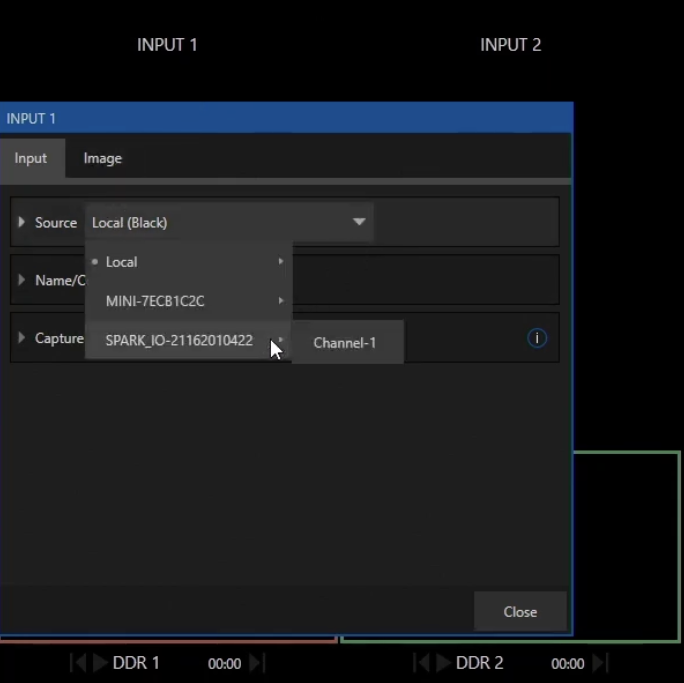
NDIのINPUTを選択
そうするとこんな感じの横画面の中の縦映像になっているので、
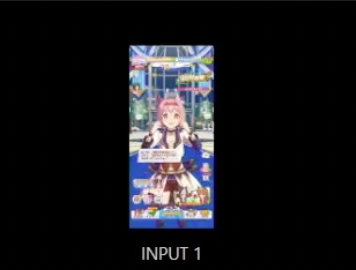
こんな感じで認識される
PGMはまずへINPUT1を出しておいて、PVWのM/E1 に変わるようにしておきます。
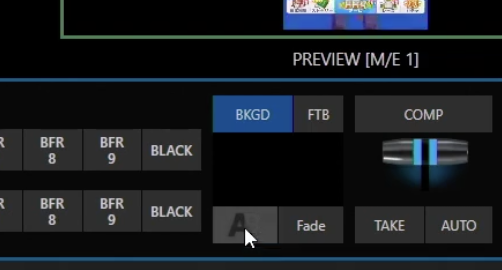
Aマークのところをクリック
その後、2をクリックして、
このへんのところにマークが出ます↓
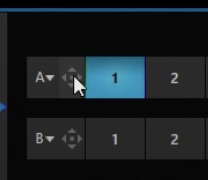
ここをクリックしてポジション変更
そこで、ポジションでローテーションで z軸を270度回転させます。
大きさが微妙な感じなのでズームで200パーセントずつ拡大しておきます。
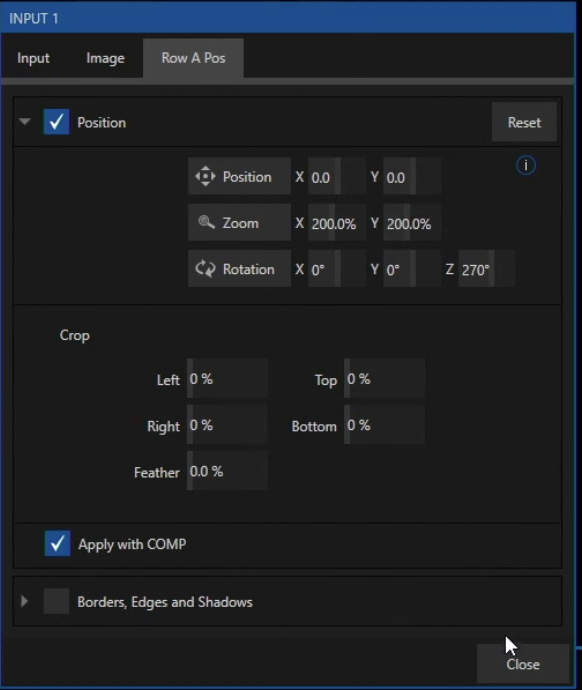
回転とズームを活用します。
そうするとこんな感じで縦の映像が横になります。
あとはこれをNDIで配布すればいいという形になります。
PGMにこんな感じになりました。
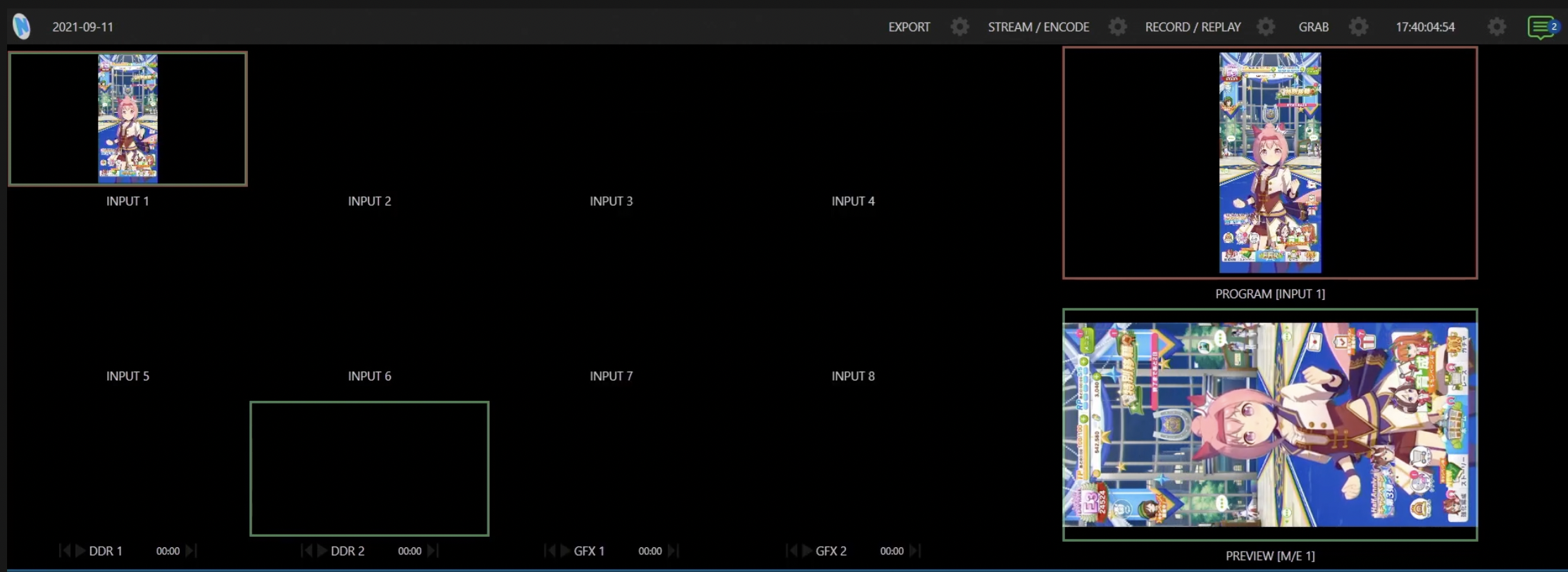
こんな感じ
以上で、Tricaster Mini 4K で INPUT映像をMEを使って回転させる方法になります。
モニター自体に回転機能がある、あるいは、回転できるコンバーター(および類似のもの)があれば、もっと簡単にできるんですが、今回は取り急ぎ、この方法で。
この方法は、サイネージ表示用だけではなく、生配信でゲーム画面を演者の横に合成するとかそういった場面でも活用されてます。(むしろそういった場面で馴染みが深い)
他にも良い方法があればまたご紹介いたします。
それではまた。



コメントを残す